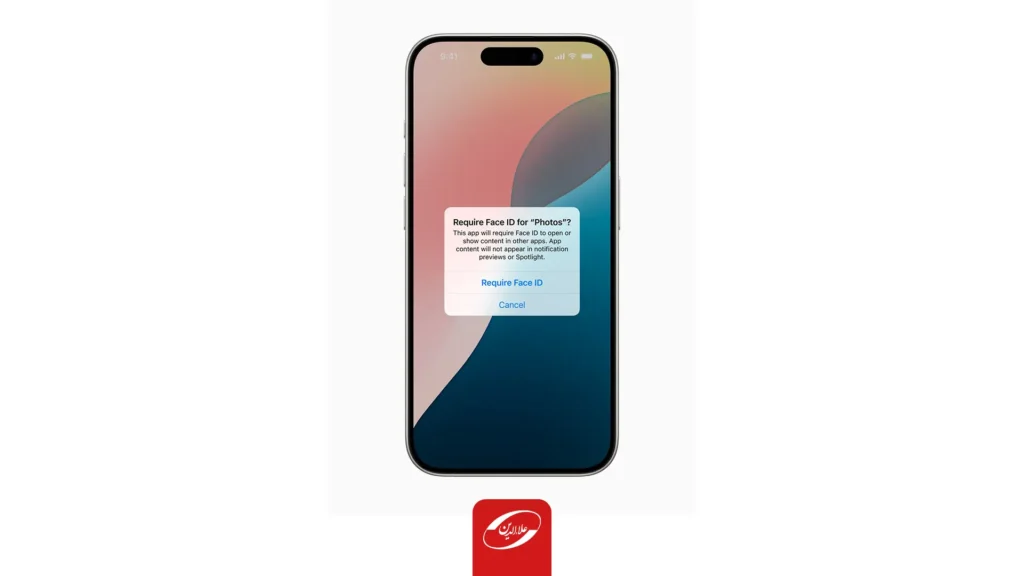
چگونه اپلیکیشنها را در آیفون رمزگذاری یا پنهان کنیم
- مها آدینه
- بدون نظر
چگونگی پنهان کردن و رمرگذاری برنامه و اپلیکیشنها همواره دغدغه کاربران گوشیهای آیفون بودهاست؛ در این مقاله روش بسیار سادهای را برای آن بهشما آموزش میدهیم.
برای بهرهبرداری کامل از این قابلیتها و سایر امکانات پنهان آیفون، میتوانید به مقاله ترفندهای مخفی آیفون مراجعه کنید تا با دنیای از ویژگیهای کمتر شناخته شده آشنا شوید. در حالی که در آیفون به دنبال پنهان کردن اپلیکیشنها هستیم، در مک ممکن است نیاز به مشاهده فایلهای پنهان داشته باشید؛ برای این منظور، چگونه فایلهای پنهان شده در مک را نمایش دهیم؟ راهنمای شماست. همچنین، برای استفاده از وبسایتها به عنوان اپلیکیشن در آیفون و آیپد، راهنمای تصویری نحوه استفاده از وب اپلیکیشنها در آیفون و آیپد میتواند مفید باشد. با این ترفندها، کنترل کاملی بر حریم خصوصی و سازماندهی دستگاه خود خواهید داشت.
بسیاری از کاربران بهصورت معمول گوشیهای آیفونشان را با استفاده از رمز عبور و تکنولوژیهای شناسایی چهره (Face ID) یا اثرانگشت (Touch ID) محافظت میکنند، اما برخی اپلیکیشنها و اطلاعات موجود در آنها به قدری حساس هستند که نیاز به لایههای امنیتی بیشتری دارد؛ در ادامه این مقاله به آموزش نحوه رمرگذاری یا پنهان کردن برنامه در آیفون میپردازیم.
اگر شما بهعنوان یک کاربر آیفون اطلاعات خصوصی را در اپلیکیشن Journal ذخیره کرده باشید و یا دادههای پزشکی را در اپلیکیشن Health نگهداری کنید، بدونشک نیازمند حقظ آنها مقابل دیگران دارید. همچنین، اپلیکیشنهای دوستیابی و ارتباطات اجتماعی داشته باشید که تمایل دارید از دید دیگران پنهان بمانند؛ ازاینسو، نیاز به رمزگذاری یا پنهان برنامههای یادشده خواهید داشت.
با انتشار سیستمعامل iOS 18، امکان اضافه کردن لایه امنیتی اضافی برای محافظت از اپلیکیشنهای خاص فراهم شده است. بهکمک ویژگی جدید، میتوانید اپلیکیشنهای دلخواه را رمزگذاری کرده و یا آنها را بهصورت کامل از صفحه اصلی مخفی کنید. رمزگذاری برنامه بدینمعناست که آیکون اپ روی صفحه اصلی باقی خواهد ماند، اما برای باز کردن آن، به احراز هویت ازطریق Face ID یا Touch ID نیاز خواهید داشت.
درحالت مخفیسازی، آیکون اپلیکیشن از صفحه اصلی حذفشده و به پوشهای خاص بهنام Hidden در کتابخانه برنامهها (App Library) منتقل میشود؛ برای دسترسی به این پوشه و باز کردن اپلیکیشن، باید هویتتان را تایید کنید.
باید خاطرنشان کنیم تمامی اپلیکیشنها قابلیت رمزگداری یا مخفیشدن ندارند. برای مثال، اپلیکیشنهای سیستمی مانند دوربین، ساعت، نقشه اپل، تنظیمات و اپلیکیشنهای مربوط به اپل قابل قفلگذاری و یا مخفی شدن نیستند. بااینحال، بیشتر اپلیکیشنهای متفرقه و برخی از اپلیکیشنهای داخلی دستگاه، قابلیت قفلگذاری و مخفی شدن را دارند.
علاوهبراین، پنهان کردن اپلیکیشنها از صفحه اصلی محدودیتهای زیادی دارد و نمیتوان تمامی برنامههای سیستمی را مخفی کرد، اما سایر برنامههای نرمافزاری بهراحتی قابل مخفیسازی هستند. برای استفاده از این قابلیتها، شما باید نسخه iOS 18 یا بالاتر را بر روی آیفون و iPadOS 18 یا بالاتر را روی آیپد خود نصب کرده باشید؛ این نسخه بهصورت عمومی در دسترس قرار دارد و به زودی به طور رسمی منتشر خواهد شد.
نحوه رمرگذاری برنامه در آیفون
برای رمرگذاری برنامه در صفحه اصلی آیفون، باید انگشتتان را برای چند لحظه روی آیکون اپلیکیشن فشار دهید. اگر برنامه مورد نظر قابلیت قفل شدن را داشته باشد، در منوی پاپآپ گزینهای به نام Require Face ID برای شما ظاهر خواهد شد. با انتخاب این گزینه، پیامی ظاهر میشود که از شما میخواهد برای باز کردن اپلیکیشن با Face ID تایید نهایی را انجام دهید.
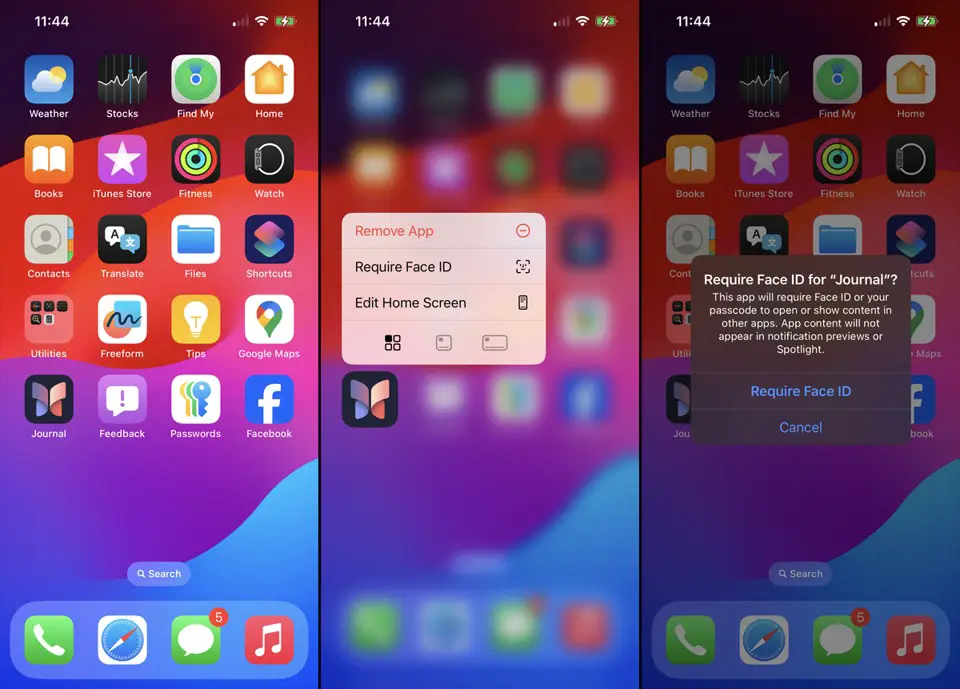
درواقع، پیام توضیح میدهد که چگونه فرآیند رمزگذاری کار میکند. با تایید گزینه Require Face ID، چهره شما اسکن شده و هویت شما تأیید میشود. در صورت موفقیت، علامت سبز تیک به نمایش درمیآید.
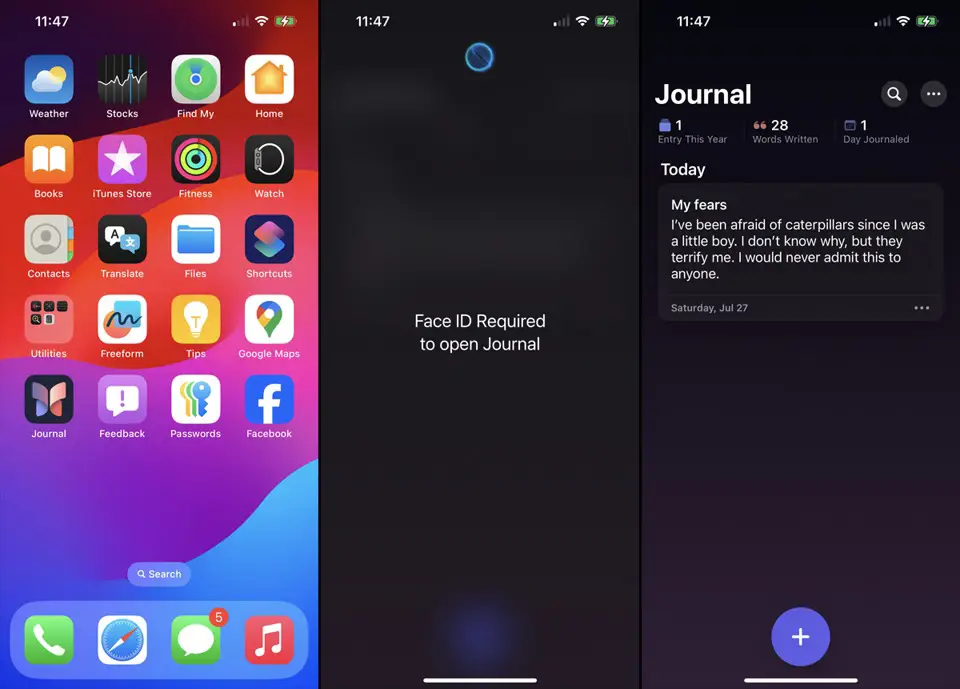
پسازاینکه اپلیکیشن قفل شد، هربار که بخواهید آن را باز کنید، نیاز به تایید هویت با استفاده از Face ID یا Touch ID خواهید داشت. پساز تأیید هویت، اپلیکیشن با دسترسی کامل باز خواهد شد. درصورتیکه بخواهید رمزگذاری را حذف کنید، مجددا روی آیکون اپلیکیشن فشار داده و از منوی پاپآپ گزینه Don’t Require Face ID را انتخاب کنید. پساز اسکن چهره و تایید هویت، علامت سبز تیک نشاندهنده حذف رمز اپلیکیشن خواهد بود.
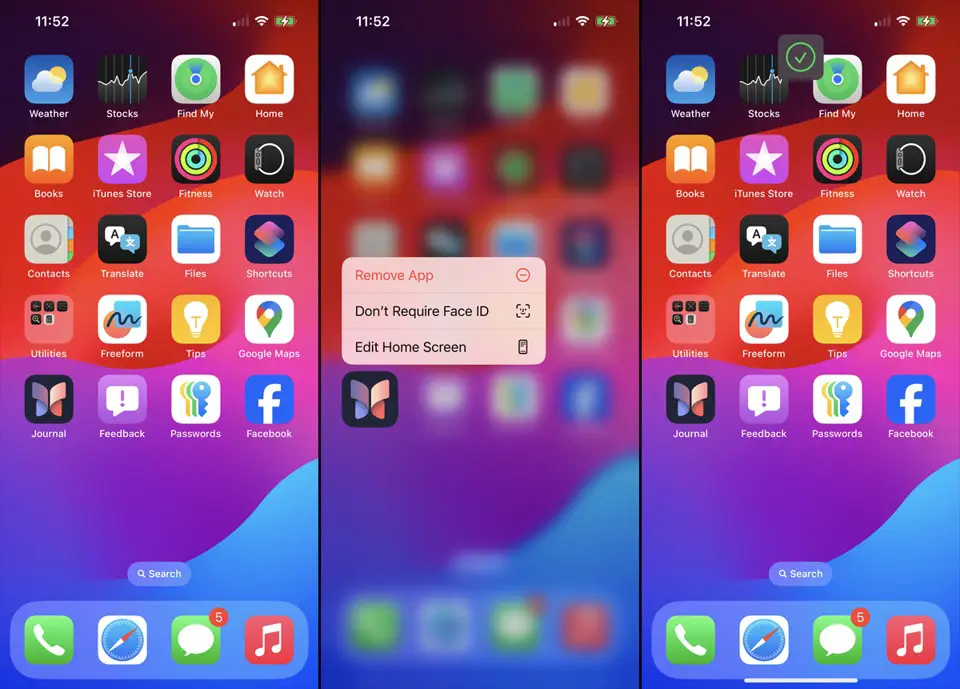
نحوه پنهان کردن اپلیکیشن
برای پنهان کردن یک برنامه از صفحه اصلی، باید دوباره روی آیکون آن فشار طولانی بدهید. اگر اپلیکیشن قابلیت رمزگذاری داشته باشد، منوی پاپآپ شامل گزینه Require Face ID را به نمایش خواهد گذاشت. با انتخاب گزینه یادشده و انتخاب گزینه Hide and Require Face ID، یک پیام توضیحی برای شما نمایش داده میشود که نحوه پنهان کردن برنامه را شرح میدهد. برای تایید مخفیسازی اپلیکیشن، باید گزینه Hide App را انتخاب کنید. پساز اینکار، آیکون اپلیکیشن از صفحه اصلی حذف خواهد شد.
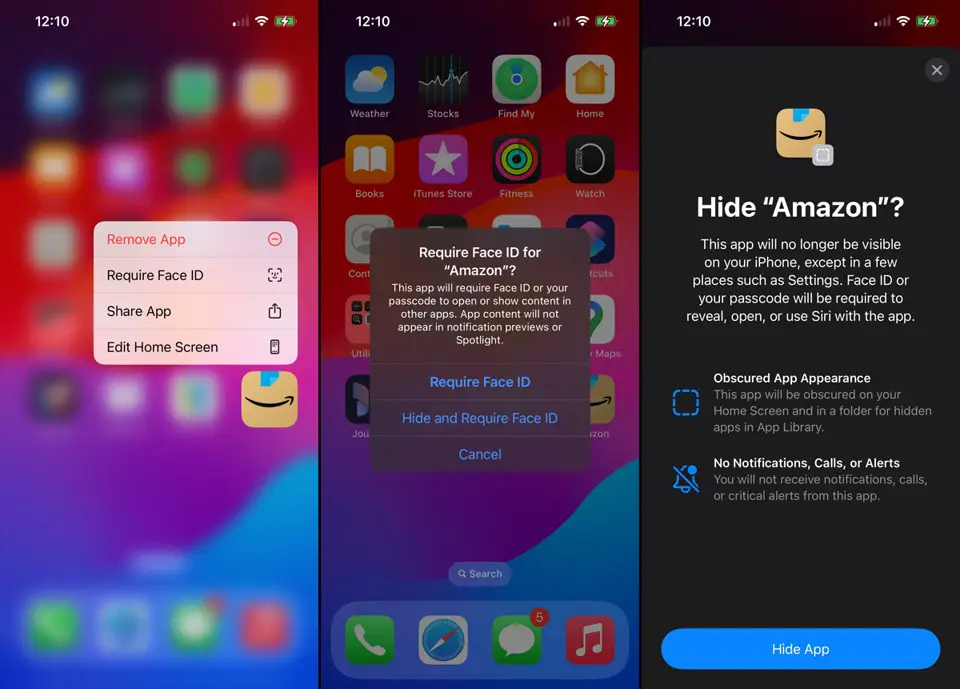
برای یافتن اپلیکیشن مخفیشده، باید به کتابخانه اپها در سمت چپ صفحه اصلی بروید؛ ازآنجا پوشهای بهنام Hidden مشاهده خواهید کرد. با انتخاب پوشه، از شما خواسته میشود که هویتتان را از طریق Face ID یا Touch ID تأیید کنید. پساز تأیید، میتوانید اپلیکیشن مخفیشده را باز کرده و از آن استفاده کنید.
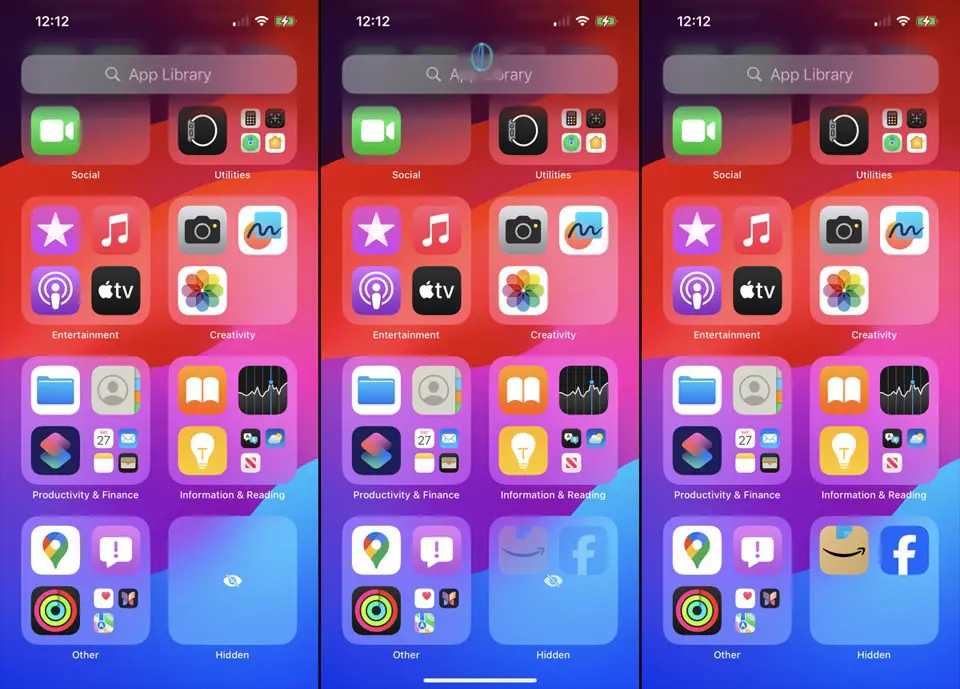
اگر بخواهید اپلیکیشن را دوباره به صفحه اصلی نمایش دهید، باید وارد کتابخانه اپها شده، روی پوشه مخفی کلیک کنید و گزینه Add to Home Screen را انتخاب کنید. پساز تأیید، اپلیکیشن به صفحه اصلی بازگشته و دیگر قفل نخواهد بود.
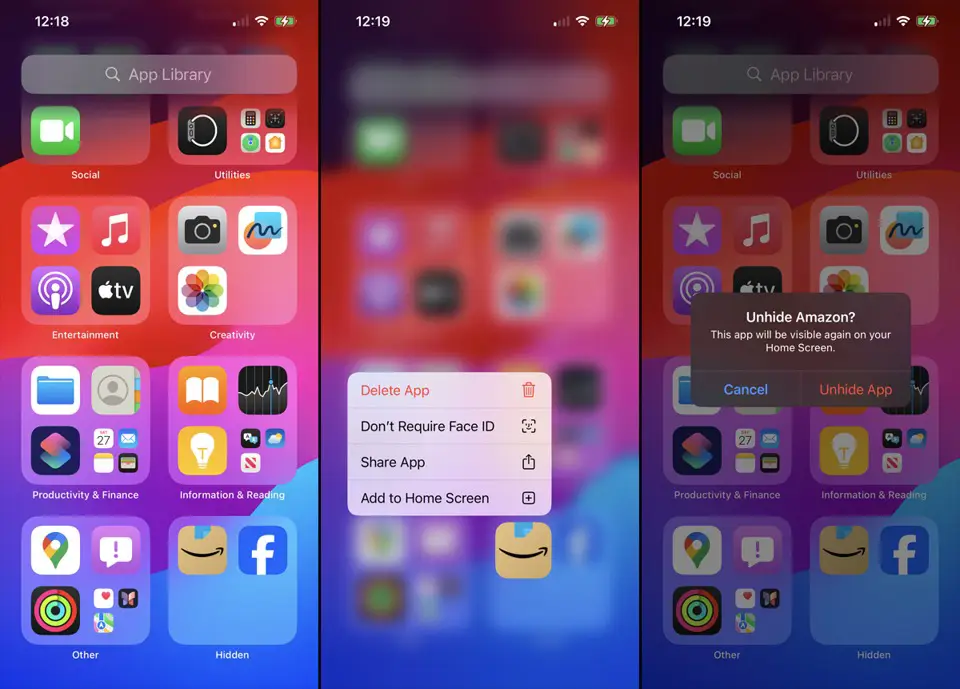
قابلیتها یادشده در iOS 18، یک گام مهم به سوی افزایش امنیت دستگاههای اپل هستند و به کاربران اجازه میدهند که کنترل بیشتری روی اپلیکیشنهای حساس و اطلاعات خصوصی داشته باشند.





